升级提醒🚀深入解读win11强制升级及其有效应对方法
- 问答
- 2025-08-27 20:19:41
- 5
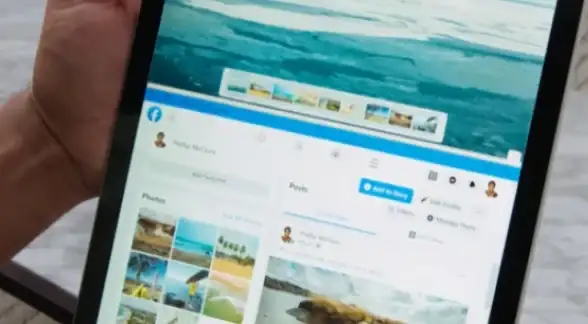
📢【注意!你的Win11升级提醒已弹窗!怎么办?先别慌!】
是不是正上着班、剪着视频,或者打着游戏……突然屏幕右下角默默弹出一个白底蓝窗:“你的设备已准备好安装Windows 11”?😰
别急,这可能是2025年微软新一轮强制升级策略的“温柔一击”,虽然界面友好,但背后却藏着不少让人头疼的细节。
🚨为什么微软“强制”升级?
其实不叫真正意义上的“强制”,但微软从2025年起加大了对Win10设备的升级推动力度,原因很简单:Win10已在2025年10月停止主流支持,安全更新减少,系统漏洞风险升高,微软希望通过升级Win11,让更多用户享受新安全机制(如TPM 2.0、安全启动等),同时统一用户体验。
但问题来了:不是所有电脑都兼容Win11!
老设备用户最崩溃——明明用得好好的,却总被弹窗骚扰,甚至半夜自动下载更新包,C盘一夜爆满……
🛡️别被动!你可以这样应对
如果你还不想升级,或者设备根本不支持Win11,下面这几招实测有效(2025年8月最新汇总):

✅ 方法一:暂停更新,争取时间
进入【设置】→【Windows更新】→【高级选项】→【暂停更新】,最多可暂停5周,到期后再暂停,循环操作虽麻烦但有用。
✅ 方法二:组策略封锁(仅Win10专业版以上)
- 按
Win + R,输入gpedit.msc - 依次进入:计算机配置→管理模板→Windows组件→Windows更新→管理更新
- 找到“目标版本设置”,启用并填写“21H2”(Win10最终稳定版)
- 重启电脑,更新提示将暂时屏蔽。
✅ 方法三:卸载升级推送补丁
如果已自动下载Win11安装包,可进入【设置】→【更新历史记录】→【卸载更新】,找到名为“Windows 11 Upgrade Assistant”或类似项,右键卸载。
✅ 方法四:终极方案——禁用更新服务
(谨慎操作!可能影响安全更新)
- 按
Win + R,输入services.msc - 找到“Windows Update”,右键“属性”
- 启动类型改为【禁用】,并点击“停止”服务。
⚠️重要提醒:升级前必看!
如果你打算升级,请先确认:
- 电脑支持TPM 2.0(可在设备安全性中查看)
- C盘剩余空间大于20GB
- 备份重要数据!升级虽顺畅,但仍有小概率翻车
💡别被系统牵着鼻子走
说到底,升不升级是你的选择,老旧设备如果跑Win11卡顿,不如留在Win10并加强安全防护(比如装个靠谱安全软件),新设备则建议升级——Win11对触屏、多任务操作的优化确实更香✨
如果你已经被迫升级且用不习惯——别哭!10天内可在【设置→恢复】中回退到Win10。
希望你能稳住系统,掌握主动权!🙌
(如果这篇有用,快分享给正在抓狂的朋友吧)
本文由 于珺 于2025-08-27发表在【云服务器提供商】,文中图片由(于珺)上传,本平台仅提供信息存储服务;作者观点、意见不代表本站立场,如有侵权,请联系我们删除;若有图片侵权,请您准备原始证明材料和公证书后联系我方删除!
本文链接:https://vds.7tqx.com/wenda/754810.html

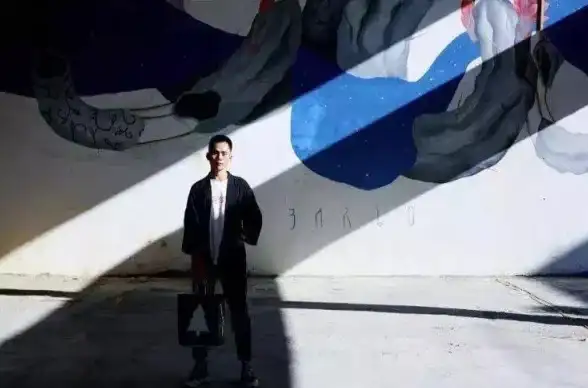



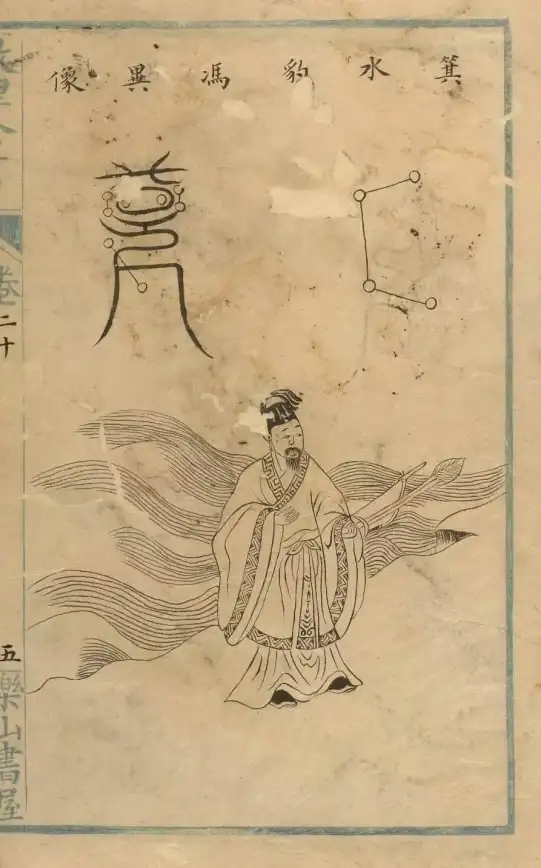



发表评论